كنت أبحث عن رابط موقع ويب مهم تصفحته مؤخرًا ، لكنني قمت بحذف سجلات تصفح Firefox. هل ضاع إلى الأبد ، أم يمكنني استعادة السجل؟
هل تبحث أيضا عن الشيء ذاته؟ يجب أن تعرف بعض الخطوات الأساسية لعملية استعادة سجل Firefox . يتم تخزين معظم ملفات السجلات كملفات بيانات مخفية تسمى ملفات index.dat. سواء قمت بحذف سجل المتصفح الخاص بك عن قصد أو عن طريق الخطأ ، فهناك طرق معينة لاستعادته.
إلى جانب الطرق المختلفة ، سنرى أيضًا كيفية استخدام برنامج Recoverit Data Recovery لاستعادة سجل Firefox المحذوف.
الطريقة 1: ابحث عن ملف index.dat لاستعادة سجل Firefox
عندما يتم حذف سجل Firefox الخاص بك ، ليس من الضروري أن تفقده إلى الأبد حيث يتم تخزين نسخة احتياطية من السجل. إذا كنت تتساءل عن أين يتم تخزين سجل Firefox، فسيتم ذلك كملفات index.dat مخفية. يمكنك البحث عن النسخ الاحتياطية واستعادتها من هناك. اتبع هذه الخطوات لإجراء الاسترداد.
الخطوة 1: انقر فوق ابدأ. اضغط على بحث ، ثم حدد أدوات ، ثم خيارات المجلد.
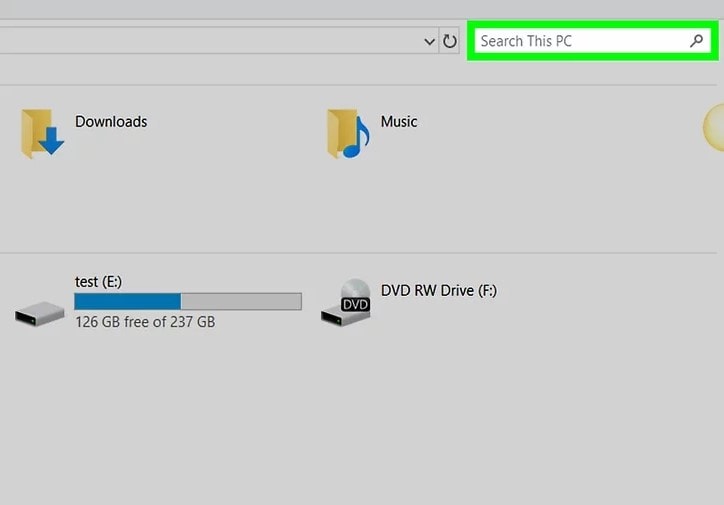
الخطوة 2 – انقر فوق عرض واضغط على إظهار المجلدات والملفات المخفية. هنا تحتاج إلى إلغاء تحديد المربع إخفاء الامتدادات لأنواع الملفات المعروفة وإخفاء ملفات نظام التشغيل المحمية.
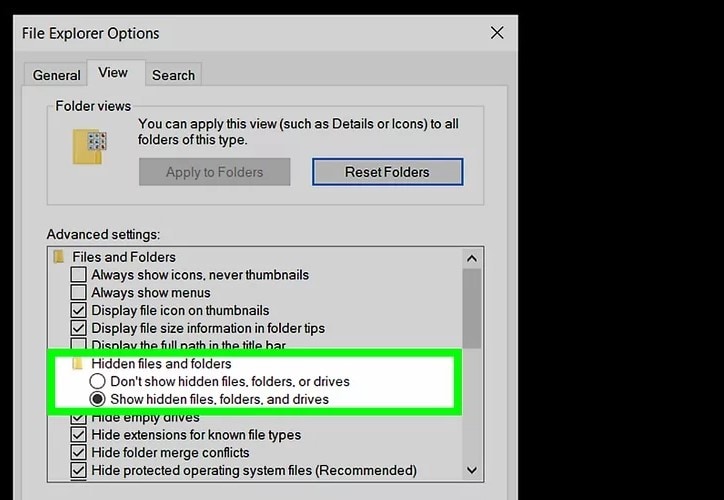
الخطوة 3 – افتح محرك الأقراص C وانقر فوق بحث في جميع الملفات والمجلدات. سيتم فتح شريط بحث على الشاشة. أدخل index.dat في شريط البحث ثم تابع إلى البحث.
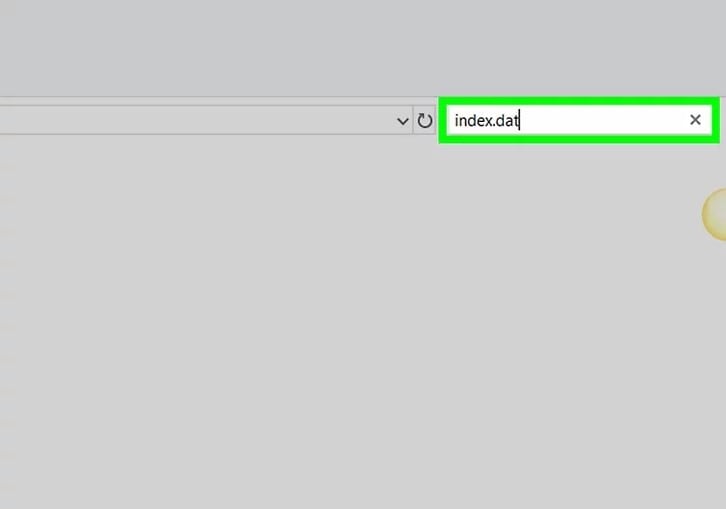
الخطوة 4 – إذا كان جهاز الكمبيوتر الخاص بك لا يحتوي على قارئ ملفات index.dat ، فقم بتحميله من خلال المتصفح الخاص بك وقم بتثبيته على جهاز الكمبيوتر الخاص بك.
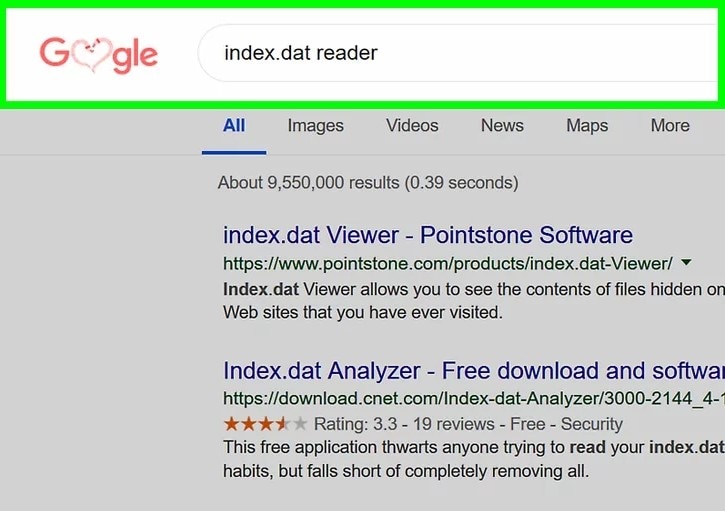
الخطوة 5 – استخدم القارئ لفتح ملف index.dat ثم انقر فوق سجل Firefox. ابحث عن ملف السجل وانقر على استعادة لاستعادة سجل Firefox المحذوف.
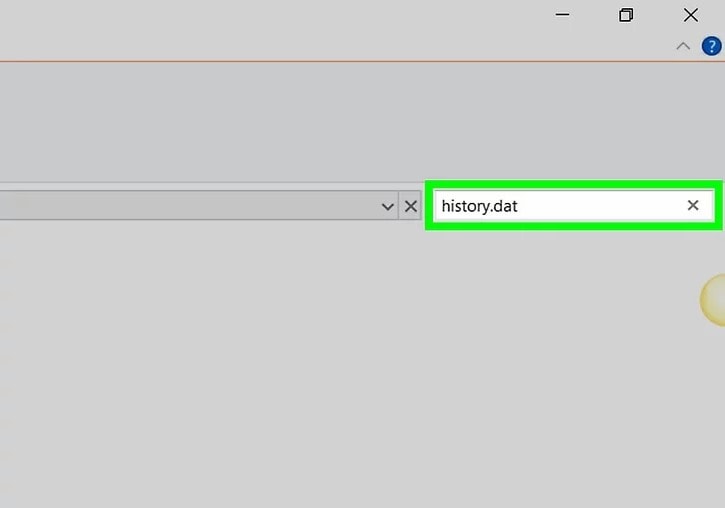
الخطوة 6 – افتح متصفح Firefox على جهاز الكمبيوتر الخاص بك ، وستتمكن من رؤية كل السجلات المحذوفة مرة أخرى.
من الطبيعي أن تفقد بعض بياناتك أحيانًا ، ويكون سجل Firefox هو ذاته. كانت هذه إحدى الطرق التي يمكنك استخدامها لاستعادة سجل التصفح الخاص بـ Firefox بسهولة.
الطريقة 2 – استرداد ملف index.dat لاسترداد سجل Firefox باستخدام أداةWondershare Repairit
يعد Recoverit مثاليًا لاستعادة البيانات حيث يمكنك استعادة الملفات المحذوف باتباع بعض الخطوات البسيطة. وهو يدعم كل شيء من جهاز كمبيوتر معطل ، وجهاز كمبيوتر محمول ، وجهاز تخزين خارجي ، وسلة المحذوفات ، وما إلى ذلك. دعنا نتحقق من كيفية استخدام الأداة لاستعادة سجل المتصفح.
الخطوة 1 – قم بتحميل Wondershare Recoverit وتثبيته على جهاز الكمبيوتر الخاص بك
لاستخدام الأداة ، سيتعين عليك تحميلها أولاً ثم تثبيتها على جهاز الكمبيوتر الخاص بك. انقر فوق رمز Wondershare Recoverit لتشغيله على جهاز الكمبيوتر الخاص بك والمضي قدمًا.
الخطوة 2 – اختر موقعًا للبحث عن الملفات
تحتاج إلى تحديد مجلد حيث تريد إجراء البحث. اختر سطح المكتب أو أي محرك أقراص آخر وانقر فوق ابدأ لبدء الفحص.

الخطوة 3 – افحص محرك الأقراص بحثًا عن الملفات المفقودة
سيبدأ Recoverit في فحص محرك الأقراص عند بدء العملية. قد تستغرق العملية أوقاتًا مختلفة بناءً على حجم ملفك. يمكنك البحث عن نوع ملف معين باستخدام أحد عوامل التصفية المتاحة. تحتاج إلى البحث عن ملفات index.dat لاستعادة سجل Firefox.

الخطوة 4 – المعاينة واستعادة الملف
سيجد Recoverit الملف المخفي في المجلد المعني بعد اكتمال الفحص. يمكنك معاينة الملف باستخدام الأداة قبل الاسترداد. بمجرد اقتناعك ، انقر فوق استرداد لإنهاء العملية والحصول على ملف index.dat.

الخطوة 5 – تحميل وتثبيت قارئ الملف index.dat
بمجرد الحصول على الملف ، ستحتاج إلى تحميل وتثبيت قارئ ملفات index.dat لـ Firefox. استخدمه لعرض الملفات والتعرف على محفوظات المتصفح الخاص بك. ستعرف جميع مواقع الويب التي زرتها ومدة ذلك.
اتبع هذه الخطوات لإكمال استعادة سجلات متصفح Firefox بسهولة.
الخلاصة
ستكون هناك أوقات تفقد فيها البيانات عن غير قصد ، ويمكن أيضًا حذف سجل المتصفح الخاص بك. في المدونة أعلاه ، قرأنا عن موقع تخزين هذه البيانات و كيفية استرداد السجل المحذوف على Firefox. برنامج Wondershare Repairit هي أداة استرداد استثنائية ستساعدك في استعادة أي نوع من الملفات. اتبع الخطوات لاستعادة سجلات متصفح Firefox في أسرع وقت.
يسأل الناس أيضاً عن
أين يتم تخزين سجل Firefox؟
يتم تخزين سجل Firefox في ملفات index.dat مخفية وأحيانًا في ملفات تعريف الارتباط على الإنترنت.
هل يحتفظ Firefox بسجل؟
نعم ، يقوم المتصفح بتتبع سجلات التصفح والمواقع الإلكترونية التي قمت بزيارتها.
أين يتم تخزين مفضلات Firefox؟
يتم تخزين جميع الإشارات المرجعية والمفضلة وتغييرات ملف التعريف وما إلى ذلك في مجلد ملف تعريف شخصي خاص يختلف عن تطبيق Firefox. إذا تعطل متصفحك يومًا ما ، فستكون كل هذه المعلومات آمنة في مجلد الملف الشخصي.

Khalid Abdullahi
contributor Editor
Generally rated4.5(105participated)